時間:2016-11-08 來源:互聯網 瀏覽量:
win10提示請嚐試重啟geforce怎麼辦?在Windows 10係統中,有用戶反映在係統中更新Nvidia 顯卡驅動的時候彈出的錯誤提示。出現了一些錯誤。嚐試重啟geforce experience。 該怎麼辦呢?遇到這樣的情況一般是由於連接不上Nvidia服務器導致的,下麵小編給大家分享下解決方法。

解決win10報錯提示重啟的方法:
1、進入NVIDIA官網,可再百度中搜索NVIDIA,點【產品】-【驅動程序】;
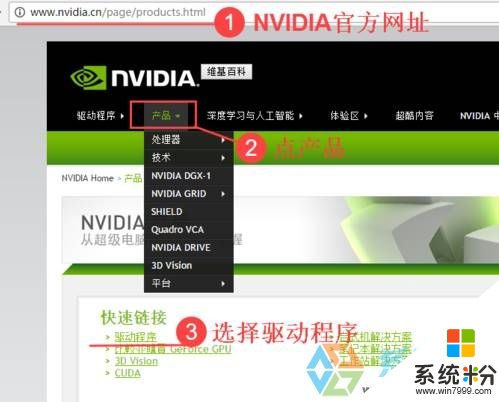
2、打開後網站會自動識別我們當前所使用的顯卡,如果未能識別,按照提示安裝插件,然後刷新該頁麵,確認好顯卡型號後點擊右側的“搜索”按鈕;
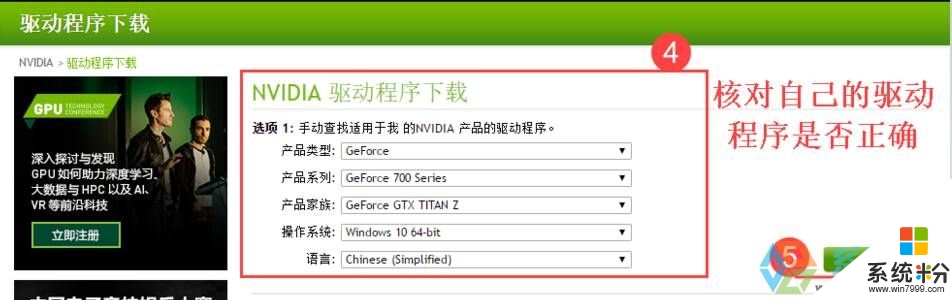
3、搜索出與我們顯卡匹配的驅動後點擊“下載”;
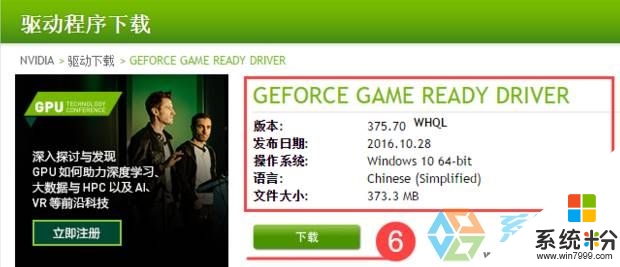
4、下載完成後單擊右鍵,選擇“以管理員身份運行”;
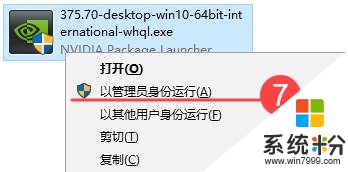
5、點擊“同意”繼續進行安裝;
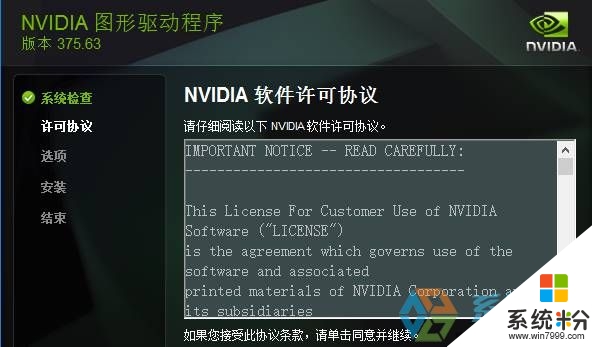
6、選擇“自定義”點擊下一步;
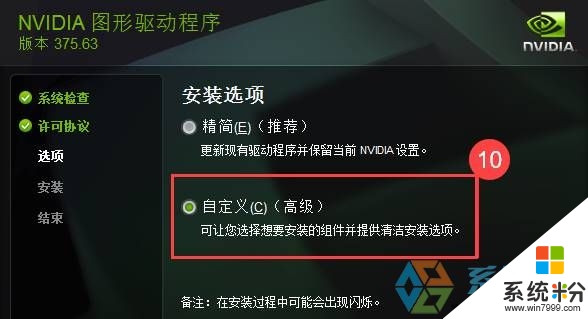
7、由於之前有老版本的驅動,所有我們要勾選“執行清潔安裝”;
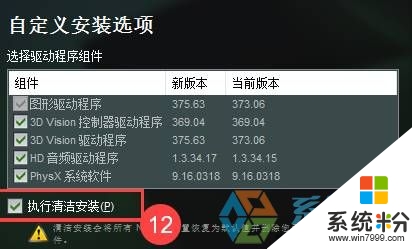
8、接著會開始卸載老版本的驅動,按提示重啟計算機;
9、重啟後便會自動開始安裝;

10、顯示“NVIDIA安裝程序完成”點【關閉】即可完成安裝。

【win10提示請嚐試重啟geforce怎麼辦】通過上述的文章來設置就能解決了,還有其他的操作係統下載後使用技巧需要了解的話,歡迎上係統粉官網查看。